要关闭的 ios 17 设置:要进行 10 项更改!
ios 17为您的iphone带来了许多新功能。虽然这些功能旨在让您的生活更轻松,并使您的 iphone 更有趣地与之互动,但您可能需要重新考虑是否使用一些选项。我们编制了一份ios 17设置列表,您应该在iphone上关闭这些设置以获得更好的整体体验。
1. 通过 namedrop 关闭联系人共享(通过将设备聚集在一起进行共享)
ios 17的精彩集锦包括顶部的新namedrop功能,因为它引入了一种共享联系人,照片和文件的新方式,只需在顶部碰两部手机即可。虽然该功能使与其他iphone共享内容变得更加容易,但有时您最终可能会意外地在拥挤的环境中与其他人或iphone(如果您将其中两个放在一起)触发namedrop。
如果您不希望 namedrop 无意中开始共享 iphone 中的内容,您可以通过转到“隔空投送>通用>设置”>“开始共享方式” 并关闭“将设备聚集在一起”切换来禁用它。
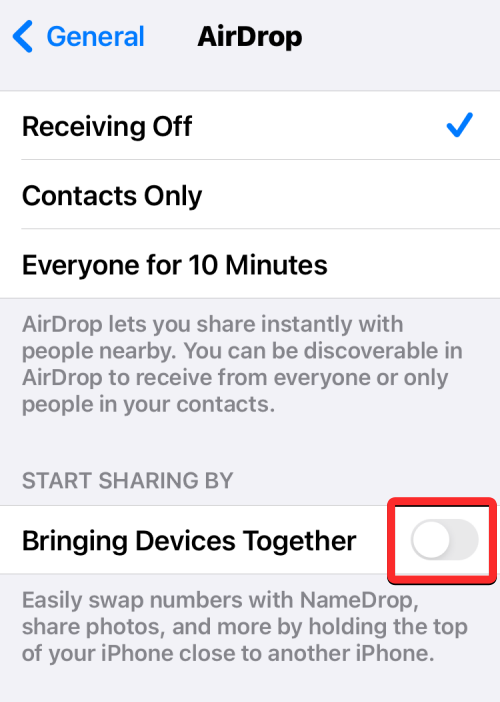
2.关闭屏幕距离
屏幕距离是 ios 17 中的一项功能,当您将 iphone 或 ipad 离脸部太近时,它会提醒您。它旨在帮助减轻眼睛疲劳和患近视的风险,尤其是在儿童中。但是,通常情况下,该功能处理起来可能非常烦人,因为在晚上使用 iphone 观看视频或玩游戏时,屏幕距离警告往往会造成干扰。
您可以通过转到“屏幕时间>屏幕距离”>“关闭屏幕距离”>“设置”来完全避免使用“屏幕距离”。
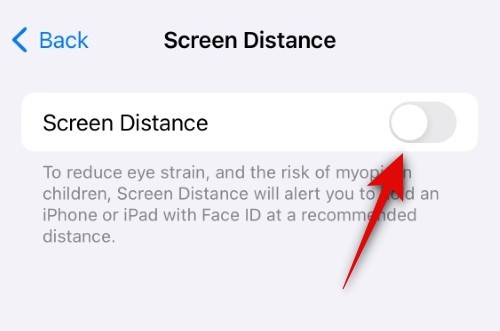
3.关闭简单的siri激活
在部分iphone上,苹果已经推动了siri在说“siri”时很容易被触发的能力。虽然这可能对经常与 siri 互动的人有益,但对于不使用它的人来说,此功能可能会更频繁地激活 siri。
如果您不经常使用 siri,则可以转到“设置”> siri 和“搜索”>“收听”并选择“嘿 siri”而不是“siri”或“嘿 siri”,关闭简单的 siri 激活。如果您不希望 iphone 使用语音激活 siri,也可以选择“关闭”。
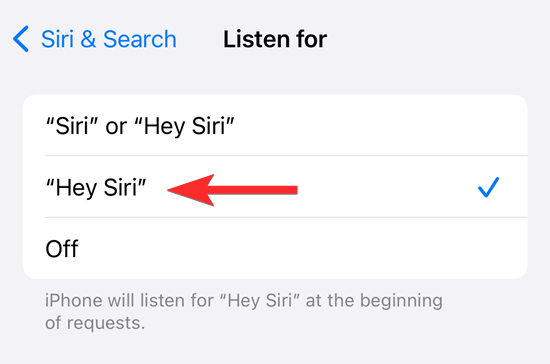
4.关闭苹果音乐的交叉淡入淡出
在 ios 17 中,apple 在 apple music 中添加了新的交叉淡入淡出功能,该功能允许在从一个曲目移动到另一个曲目时无缝过渡音乐。虽然对于不希望在新歌曲开始播放时受到惊吓的人来说,这是一个很棒的功能,但对于喜欢听歌曲而不跳过开始的前几秒钟的音乐纯粹主义者来说,这可能会很烦人。
如果您希望音乐保持不变,可以通过转到“音乐>音频设置”并关闭“交叉淡入淡出”切换开关来关闭 apple music 的交叉淡入淡>。
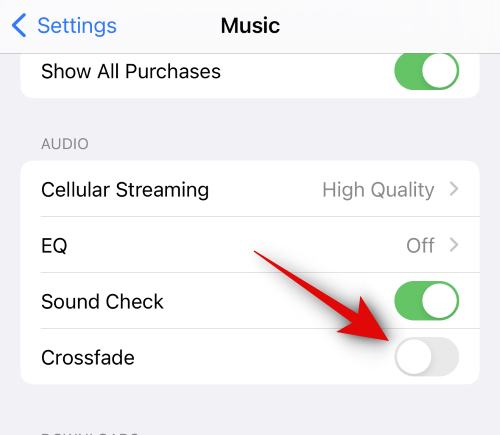
5.在屏幕共享期间关闭通知
虽然您可以在以前的ios版本上禁用屏幕共享期间的通知,但由于在tvos上引入了facetime,此功能今年更加有用。apple tv 上的 facetime 通话允许用户利用 shareplay 在分屏浏览中进行 facetime 通话时与他人同时观看电影。因此,要防止其他人看到您在电视上的 facetime 通话期间收到的通知,您需要确保在屏幕共享会话期间禁用它。
要在 iphone 上的屏幕共享期间禁用通知,请转到“屏幕共享”>“设置”>“通知”,然后关闭顶部的“允许通知”切换开关。
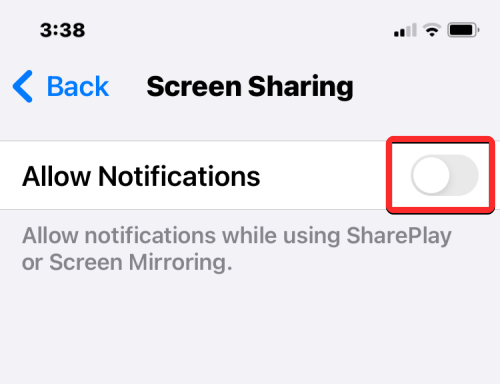
6.禁用临时密码重置
ios 17 引入了一项新功能,以帮助经常更改设备密码或忘记新密码的人。apple 现在使您可以更轻松地解锁 iphone,因为您可以在设置新密码后的 72 小时内使用以前的密码重新访问您的设备。虽然对于选定的一群人来说,这可能是一个受欢迎的变化,但它可能会使您的iphone容易受到攻击,因为任何知道您以前的密码的人都可以解锁您的iphone并访问其内容。
为防止这种情况,您需要在更改设备密码后立即禁用临时密码重置选项。为此,请转到“面容id>密码”>“临时密码重置”>“立即过期以前的密码>立即过期”。

7.关闭imessage中不需要的应用程序
除了允许您发送短信外,imessage 还允许您在 iphone 上的“信息”应用中共享来自其他应用的项目和链接。apple 改进了这些应用程序在 ios 17 中消息应用程序中的显示方式,因为您可以从可从对话中的 按钮访问的列表中选择应用程序。
对于某些用户来说,此列表中的应用程序过多可能会带来压倒性的体验,但您始终可以限制“消息”应用程序中显示的应用程序,而无需从iphone中完全删除不需要的应用程序。要从 imessage 中禁用不需要的应用程序,请前往“信息”>>“imessage 信息应用程序>包含在应用程序中”的设置,然后关闭您不想在“信息”中看到的切换相邻应用程序。
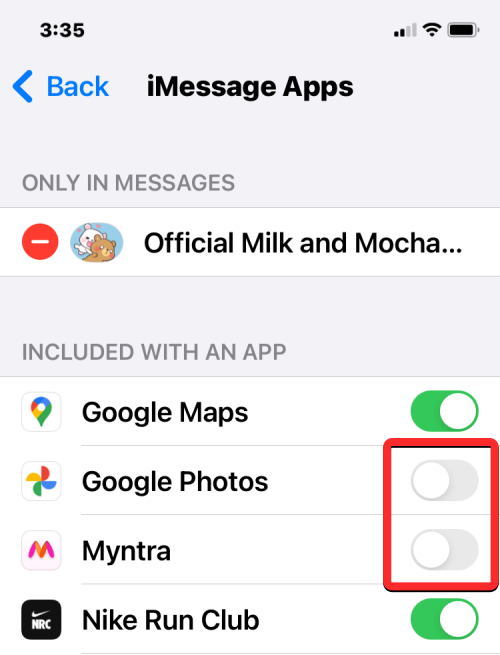
8. 禁用待机模式下的通知
ios 17 中的待机功能可将 iphone 变成智能床头显示屏,当设备插入并横向放置时,可一目了然地显示信息。根据您的喜好,您可以在待机模式下在 iphone 显示屏上查看小部件列、特色照片和全尺寸时钟。
虽然待机本身可能是有益的,但您不希望其他人看到您收到的通知,或者您可能希望避免看到它们妨碍自己的待机体验。因此,您可以通过转到“设置”>“待机”>“通知”并关闭“显示通知”切换来禁用待机上的通知。
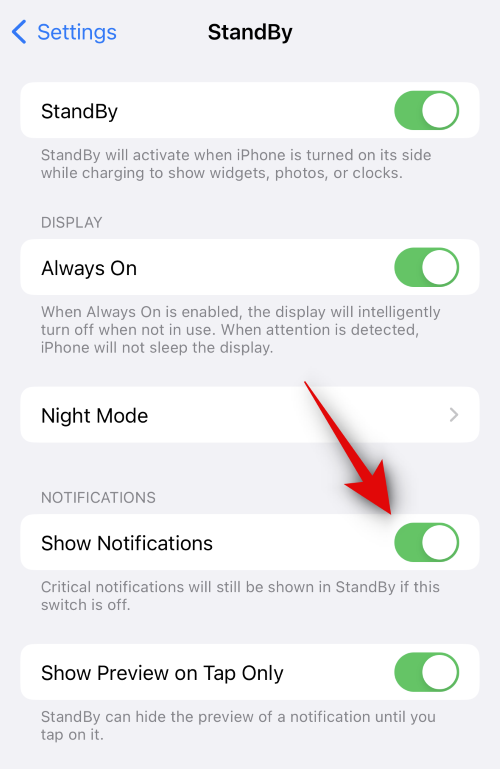
如果您希望收到有关传入通知的提醒,但不想查看其完整内容,则可以保持“显示通知”开关处于启用状态,并可以选择打开“仅点按时显示预览”。
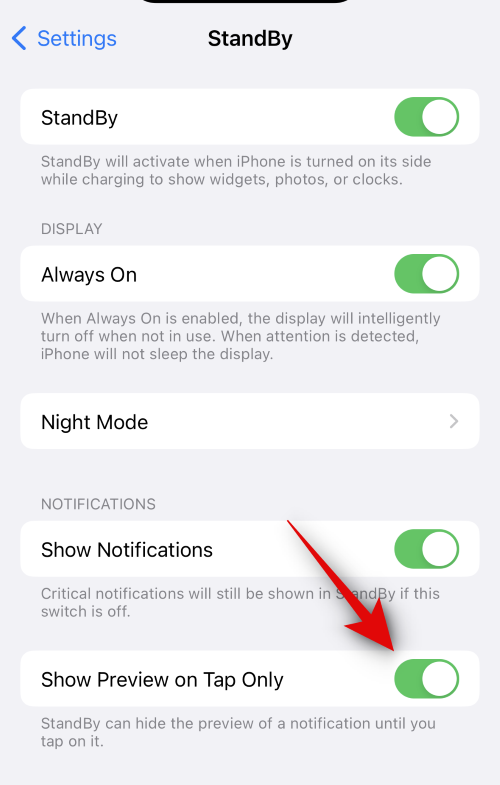
9.关闭唤醒待机的动作
您可能想要禁用的另一个待机选项是“唤醒动作”。启用此选项后,每次检测到周围的任何移动时,iphone的显示屏都会打开。如果您不希望设备的屏幕因移动而自动打开,可以通过转到“设置”>待机>夜间模式并关闭“唤醒动作”切换来禁用此功能。
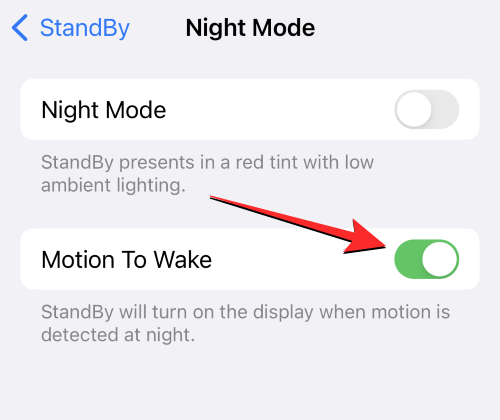
10.禁用所有人的联系人海报共享
在 ios 17 中,您可以使用照片、拟我表情、表情符号或文本效果为联系人卡片创建自定义海报。虽然联系人海报是向您呼叫的人介绍自己的有趣方式,但您不希望联系人列表中的每个人都在您更新海报时看到您的海报。
要限制您的 iphone 与所有人共享您的联系人海报,您需要关闭所有人的联系人海报共享,方法是转到“联系人”>“我的名片”>“联系人照片和海报”>“自动共享”,然后选择“始终询问”而不是“仅限联系人”。
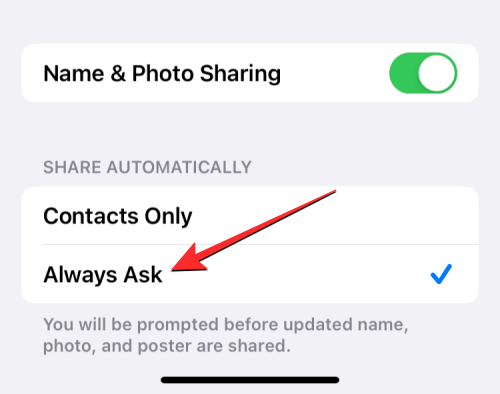
未经允许不得转载:凯发k8ag旗舰厅 » 要关闭的 ios 17 设置:您应该在 ios 17 中进行的建议更改
